Was sind Netzwerkanschlüsse und wie werden sie in Windows XP geöffnet? So öffnen Sie den Port Windows.
Die beliebte Frage "Wie kann man überprüfen, ob der Port geöffnet ist" ist sowohl für erfahrene Spieler als auch für Systemadministratoren von Anfängern relevant. Dementsprechend muss vor dem Öffnen von Ports auf einem Computer, auf dem Windows XP, 7 oder 8 ausgeführt wird, das Endziel dieses „Unternehmens“ und die zu öffnenden Ports festgelegt werden. Für „Skype“ beispielsweise sind es Port 433 und Port 80, und für das populärste Spiel „Minecraft“ müssen Sie Port 25565 öffnen.
Das Öffnen von Ports verursacht an sich keinen Schaden an Ihrem Computer: Seine Sicherheit hängt davon ab, welches Programm und wie es verwendet wird, und "hört" darauf zu.
Um sich noch besser zu schützen, können Sie Statistiken zu den anfälligsten Viren und zum Hacken von Ports anzeigen.
Beispielsweise empfehlen die meisten Unternehmen, die Informationssicherheitsdienste anbieten, die folgenden Ports zu beachten: 21, 23, 25, 80, 1026, 1028, 1243, 137, 139, 555, 666, 1001, 1025, 7000, 8080, 12345, 31337, 31338.
Mit anderen Worten, offene Ports sind wie offene Türen in die raue Welt der Spitzentechnologie. Sie sollten also nicht alles öffnen, ohne zu wissen, von wem und zu welchem Zweck dieser Port verwendet werden kann.
Wie können Sie herausfinden, welche Ports auf einem Computer mit Windows 7 geöffnet sind?
Wenn das Ziel definiert ist und die Liste der Ports "vereinbart" ist, müssen Sie prüfen, ob der Port aktuell geöffnet ist. Dazu können Sie die "Befehlszeile" verwenden:
Öffnen Sie die "Eingabeaufforderung" und geben Sie den Befehl "netstat -a" ein.
Als Antwort auf den Befehl zeigt OS Windows eine Liste aller offenen Ports "TCR" und "UPD" an.
In der Spalte "Status" wird angezeigt, was mit diesem Port passiert:
- - "Listening" - dh der Port "hört". Mit anderen Worten, ein bestimmtes Programm überwacht die Aktionen dieses Ports.
- - „Established“ - Der Port ist geöffnet und wird verwendet.
- - "Wartezeit" - Der Port befindet sich im Standby-Modus: d. Das Programm, das es verwendet, bereitet die Übertragung des Ports in einen der angegebenen Zustände vor.
Derzeit gibt es eine Reihe von Diensten, mit denen Sie prüfen können, ob Ports geöffnet sind oder nicht. Beispielsweise hat das Online-Vertrauen „2ip“ das Vertrauen der Benutzer erworben. Zur Überprüfung müssen Sie nur die Portnummer eingeben und auf "Prüfen" klicken.
Öffnen Sie nun den gewünschten Port, um zu sehen, wie die offenen Ports bestimmt sind.
Wie kann ich den Port in der Windows 7-Firewall öffnen?
Der einfachste Weg, den gewünschten Port auf Ihrem Computer zu öffnen, ist die Verwendung der integrierten "Windows-Firewall":
- ("Start" - "Systemsteuerung");
In der linken Spalte des Fensters "Erweiterte Einstellungen" wird das Fenster "Windows-Firewall mit erweiterter Sicherheit" geöffnet.
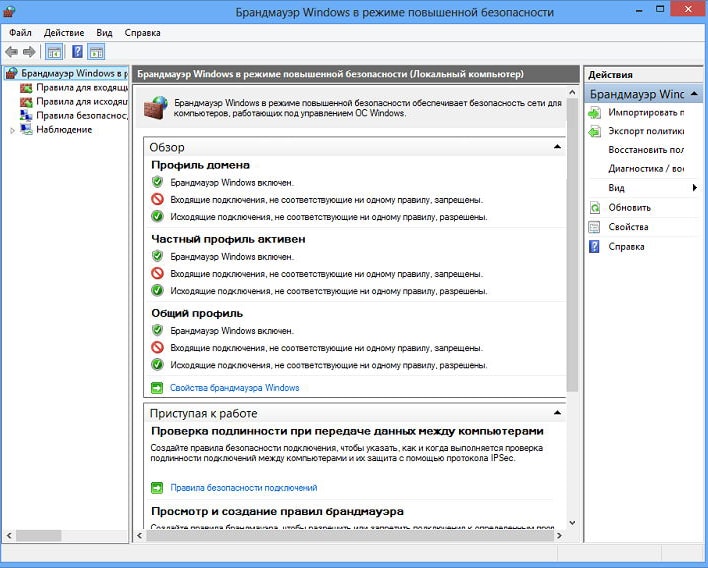
- - Klicken Sie auf "Regel für eingehende Verbindung" und wählen Sie im Abschnitt "Aktionen" (rechts im Fenster) "Regel erstellen".
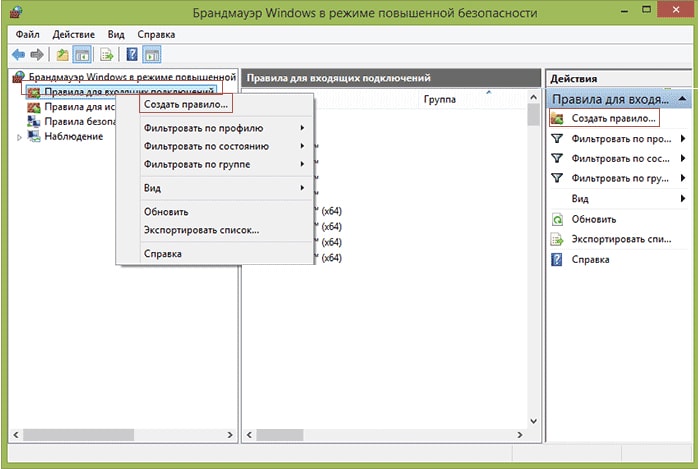
- - Der Assistent zum Erstellen von Regeln wird geöffnet: Wählen Sie in der Liste „Für Port“ und klicken Sie auf „Weiter“.
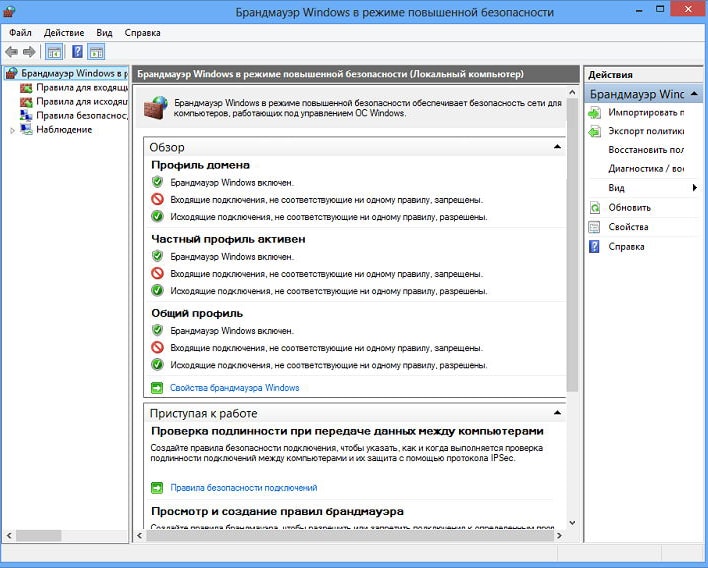
Unter der Zeile „Definierte lokale Ports“: Hier müssen Sie den zu öffnenden Port (oder einen Portbereich) registrieren und auf „Next“ klicken.
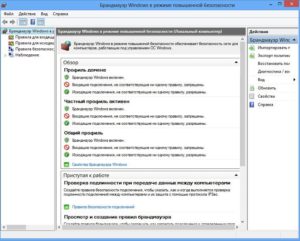
- - Der Abschnitt "Aktionen" wird geöffnet, in dem Sie "Verbindung zulassen" auswählen können, da Sie einen Port am Computer öffnen müssen.
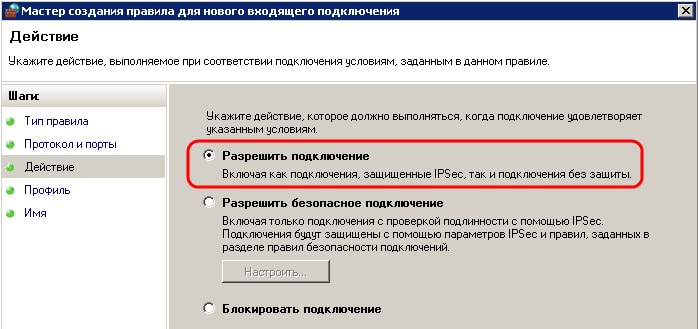
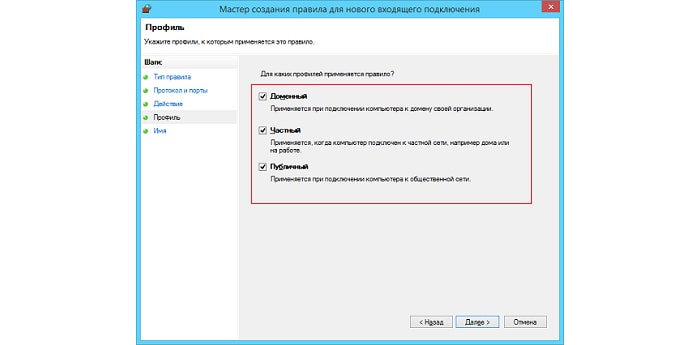
- dann müssen Sie den Namen der erstellten Regel eingeben und, falls gewünscht, die Beschreibung eingeben.
Dies ist die einfachste Methode zum Öffnen von Ports auf einem Windows 7-Computer. Für diese Aktion sind kein geheimes Wissen und Geheimnisse der Netzwerkzauber erforderlich. Es ist nur wichtig zu wissen, welcher Port geöffnet wird und in welchem Protokoll er verwendet wird.
Wie öffne ich einen Port über die Windows-Befehlszeile?
Die Möglichkeit, einen Port über eine Firewall zu öffnen, ist jedoch keineswegs die einzige Möglichkeit, ihn zu verwenden. Sie können Ports auf einem Computer auch über die "Befehlszeile" öffnen: Dies ist einfach, aber für diesen Ansatz sind grundlegende Kenntnisse der Struktur und des Funktionsteils des Befehls "netsh" erforderlich.
Öffnen Sie also eine Eingabeaufforderung mit "Administratorrechten" und geben Sie den Befehl "netsh advfirewall firewall add rule name = L2TP_TCP-Protokoll = TCP localport = xxxx action = allow dir = IN" ein.
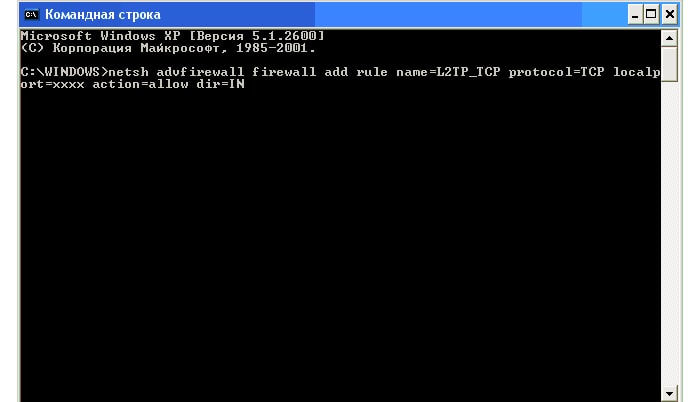
die Befehlsstruktur enthält die folgenden Parameter:
- - Der Name "L2TP_TCP" ist ein Tunnelprotokoll der zweiten Ebene (die Abkürzung "L2TP" ist wörtlich "Layer-2-Tunneling-Protokoll").
- - "Protokoll = TCP" bedeutet, zu welchem Protokoll der zu öffnende Port gehört: Wenn es sich um UPD handelt, dann nach dem Symbol "Gleich" und es ist notwendig, diese Abkürzung zu registrieren.
- - "localport = xxxx" anstelle von "x" gibt die Portnummer an, die geöffnet werden soll.
Daher ist es ganz einfach, einen Port auf einem Computer zu öffnen, und jeder kann den für ihn bequemsten Weg wählen. Der Vorteil der Verwendung der Windows-Firewall ist nur eine schrittweise Konfiguration mit einer benutzerfreundlichen Oberfläche.
Kürzlich musste ich manuell Ports öffnen Tcp auf Windows 8.1
Normalerweise reicht es aus, dass es standardmäßig in Windows geöffnet ist. Wenn Sie jedoch Probleme haben, wie z. B. die Verbindung zum Mail-Server, und die üblichen Lösungsmöglichkeiten (Löschen des Cache-Speichers, Ändern der Sicherheitseinstellungen, Deaktivieren der Firewall), müssen Sie ihn möglicherweise öffnen. oder einen anderen Port für Netzwerkverbindungen.
Wikipedia: Der Begriff Firewall oder seine gleichwertige englische Firewall (englische Firewall) wird auch im Sinne von "Firewall" verwendet.
TLS (Transport Layer Security) - Transportsicherheit, wie sein Vorgänger SSL (Secure Socket Layers) - kryptografische Protokolle, die eine sichere Datenübertragung zwischen Knoten im Internet ermöglichen.
SMTP verwendet standardmäßig den TCP-Port 25. SSL-Protokoll zum Versenden von E-Mails, standardmäßig Port 465.
POP3 verwendet standardmäßig den TCP-Port 110. TLS-Protokoll zum Empfangen von E-Mails, standardmäßig Port 995.
Um TCP- oder UDP-Ports zu öffnen, müssen Sie:
1. Klicken Sie auf die Schaltfläche und gehen Sie zu Anwendungen Windows 8.1.
2. Suchen Sie das Symbol und klicken Sie darauf. Schalttafel.
3. Wählen Sie Windows-Firewall.
4. Im linken Bereich Systemsteuerung \\ Alle Systemsteuerungselemente \\ Windows-Firewall Klicken Sie auf Erweiterte Optionen.
5. Ein Fenster wird geöffnet.
6. Im Falle einer Anfrage von UAC Geben Sie das Administratorkennwort ein, um die Aktion zu bestätigen.
Wikipedia: Benutzerkontensteuerung(Englische Benutzerkontensteuerung, UAC) ist eine Komponente von Microsoft Windows-Betriebssystemen, die erstmals in Windows Vista erschien. Diese Komponente fordert die Bestätigung von Aktionen an, die Administratorrechte erfordern, um den Computer vor unbefugter Benutzung zu schützen. Der Computeradministrator kann die Benutzerkontensteuerung in der Systemsteuerung deaktivieren.
7. Klicken Sie auf Eingehende Regeln im linken Bereich Windows-Firewall mit erweiterter Sicherheit ankommend Verbindungen, z. B. für Port 995 des Mail-Servers oder auf Regeln für ausgehende Verbindungenwenn Sie eine Regel für erstellen möchten aufgeschlossen Verbindungen, zum Beispiel für Port 465 des Mail-Servers.
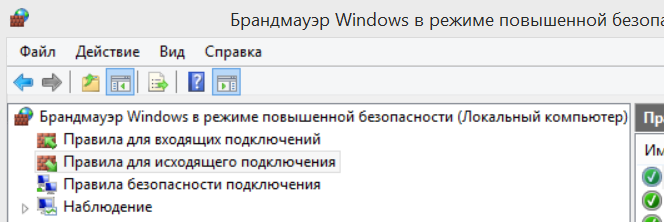
8. Klicken Sie auf Eine Regel erstellen ... im rechten Bereich.
9. Ein Fenster wird geöffnet. Assistent für neue Regeln für neue ausgehende Verbindung. Wählen Sie eine Schaltfläche aus Für Hafenund klicken Sie auf Weiter:
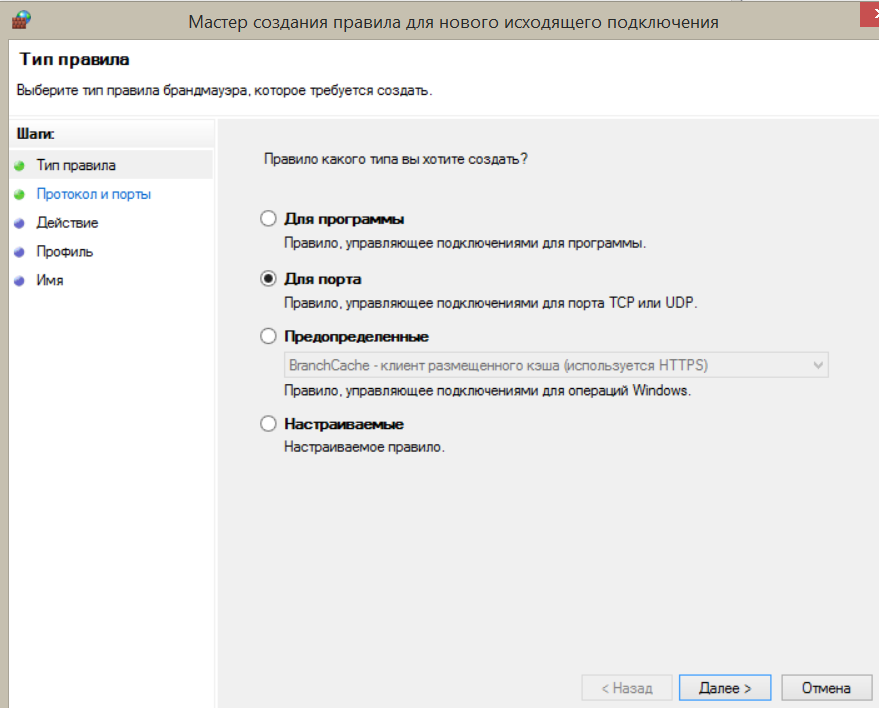
10. Wählen Sie TCP-Protokoll und Spezifische Remote-PortsGeben Sie beispielsweise die gewünschte Portnummer ein 465 und drücken Sie die Taste Weiter:
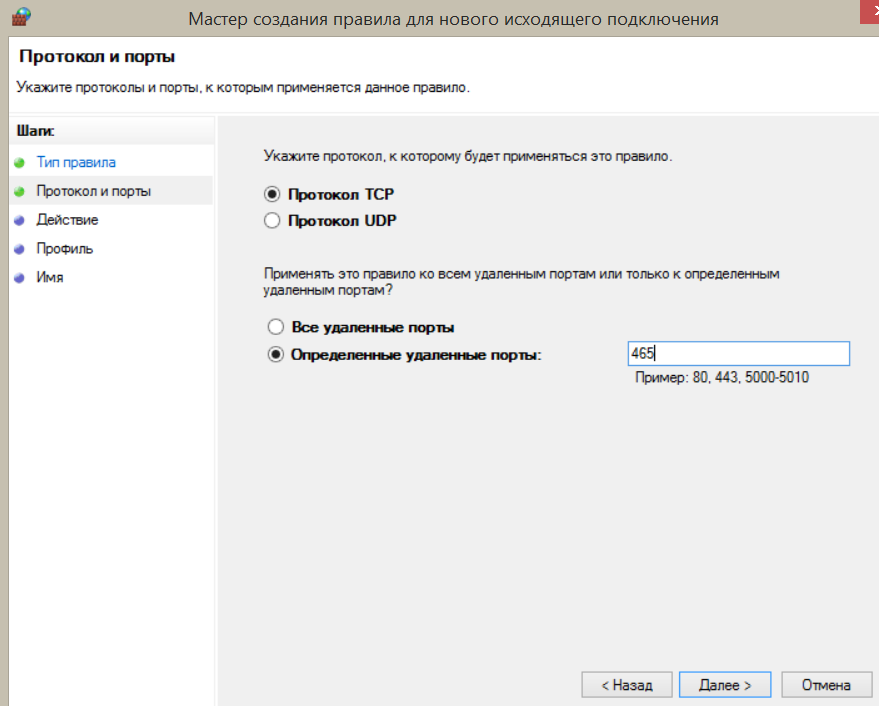
11. Wählen Sie Verbindung zulassenund drücken Weiter:
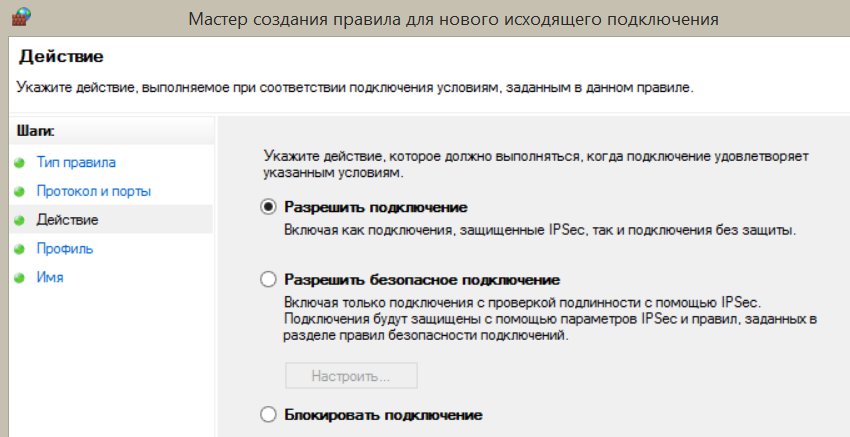
12. Wählen Sie das Profil aus, für das die Regel gilt:
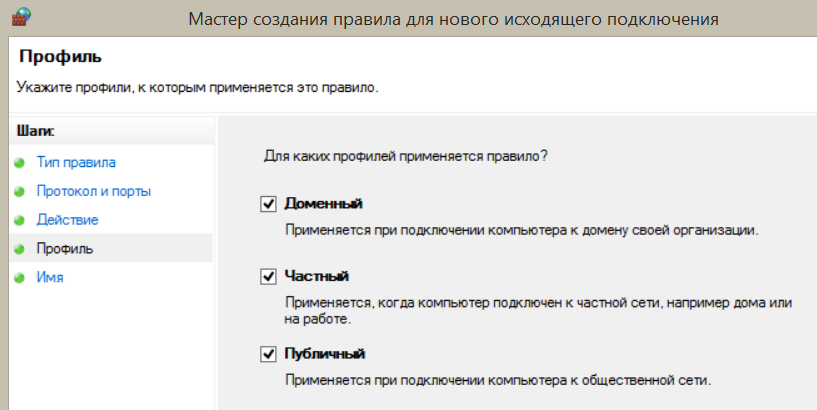
13. Geben Sie an Vorname und Beschreibung diese Regel und drücken Sie die Taste Ist fertig.
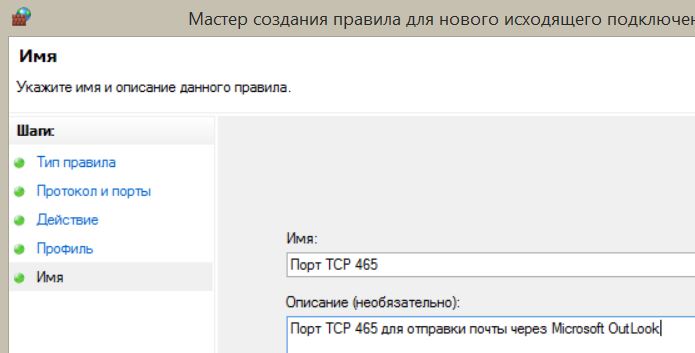
Jedermann Port offen für Netzwerkverbindung. Wenn Sie mehrere Ports öffnen müssen, müssen Sie die oben genannten Schritte für jeden Port separat wiederholen.
Heute stehen viele Computerbenutzer vor einem Problem, wenn die meisten Anwendungen oder Videospiele das Öffnen bestimmter Ports für ihren stabilen Betrieb erfordern. In diesem Artikel wird beschrieben, wie Ports unter Windows 10 geöffnet werden. Es kann jedoch gesagt werden, dass dieses Problem in früheren Windows-Versionen mit den gleichen typischen Methoden behoben wurde, die später beschrieben werden.
Zielhäfen
Technologisch ist der Port ein Parameter des Netzwerktransportprotokolls, das eine unabhängige Paketdatenübertragung für verschiedene Programme ermöglicht, die auf demselben Host laufen. Vereinfacht ausgedrückt, ist dies wie die Wohnungsnummer aus der Adresse des Papierbriefs - ohne Angabe dieser Nummer wird die Nachricht (Datenpaket) einfach nicht an den Empfänger zugestellt. Es ist wichtig zu verstehen, wie der Port auf einem Computer mit Windows 10 geöffnet wird, da die aktualisierte Benutzeroberfläche und die umfassende Funktionalität des Systems diesen Vorgang erschweren.
Firewall-Nutzung
Betrachten Sie zunächst einen detaillierten Aktionsalgorithmus, der Ihnen hilft zu verstehen, wie Sie einen Port in der Windows 10-Firewall öffnen. Dann erwähnen wir die Grundwerte für diesen Netzwerkparameter und dessen Zweck.
Unmittelbar nach dem gesamten Erstellungsvorgang wird die neue Regel der Liste für eingehende Verbindungen hinzugefügt.
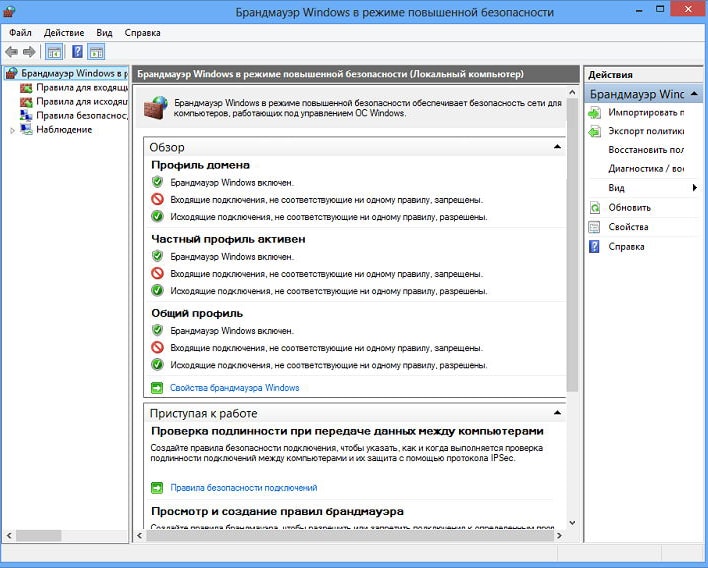
Beim Arbeiten mit Regeln für ausgehende Verbindungen wird ein völlig identischer Algorithmus verwendet, der aus Windows 10 erstellt wird, das vom Besitzer des Computers verwendet wird.
Haupthäfen und ihr Ziel
Wenn man darüber spricht, wie man Ports erstellt, kann man nicht anders als darüber zu reden, was sie sind und für welche Werte bestimmte Werte gedacht sind. Nachdem Sie diese Informationen gelesen haben, können Sie nicht nur sagen, wie Sie eine Regel für einen bestimmten Verbindungstyp erstellen, sondern auch, wie Sie den Port 80 für Windows 10 (oder einen anderen) öffnen, falls dies erforderlich ist.
| № | Zweck |
| 21 | Erforderlich für die Arbeit mit FTP-Servern. Sie können damit nicht nur eine Verbindung zum Server herstellen und die Daten darauf anzeigen, sondern auch hochladen / herunterladen. |
| 22 | Dies ist ein Parameter für das Netzwerkprotokoll SSH, das für die Fernsteuerung des Betriebssystems verantwortlich ist und die Übertragung von Dateien zwischen verschiedenen Geräten ermöglicht. |
| 23 | Hilft bei der Implementierung einer Netztextschnittstelle, die alle auf dasselbe externe Steuerungssystem abzielt. |
| 25 | Das Haupt-Mail-Protokoll SMTP wird für die Übertragung von Nachrichten über das Netzwerk benötigt. |
| 53 | Erforderlich für das DNS (Domain Name System), das ist eigentlich der Tipp beim Erstellen des Namens einer bestimmten Netzwerk-IP-Adresse. |
| 79 | Netzwerkprotokoll Finger, mit dem Sie Informationen zu allen Benutzern eines Remote-Computers abrufen können. |
| 80 | Zeigt das Vorhandensein eines virtuellen Servers auf einer bestimmten Maschine an. |
| 110 | POP3-Protokoll, das für die Übertragung von Nachrichten zwischen dem Mail-Server und dem Computer verantwortlich ist. |
| 111 | Sun RPC ist ein System, über das Sie eine Prozedur remote aufrufen können. |
| 119 | NNTP - ist für die Nachricht zwischen Mitgliedern von Newsgroups verantwortlich. |
| 139 | NetBIOS ist ein allgemeines Protokoll, das für lokale Netzwerke entwickelt wurde, mit denen eine Vielzahl von IBM / PCs verbunden ist. Der Hersteller hat keinen Einfluss auf den gemeinsamen Betrieb. |
| 443 | Wie Port 443 unter Windows 10 zu öffnen ist, ist wissenswert, da er für das HTTPS-Protokoll verantwortlich ist, das die Hauptverschlüsselung für moderne Websites darstellt. |
| 513 | Das rLogin-Protokoll und wiederum Fernzugriff auf UNIX-Systeme, die von allen Benutzern ähnlicher UNIX-Systeme abgerufen werden können. |
Vollständige Liste der Optionen zum Erstellen von Regeln
Schließlich gibt es noch die Kategorie der Ports, die nicht vergessen werden sollten. Die vernünftigste Methode ist jedoch, sie in der Liste auszuwählen, die auf diesem Link bereitgestellt wird: https://ru.wikipedia.org/wiki/Port_list_TCP_and_UDP. Die Tabelle zeigt alle möglichen Optionen und wenn Sie wissen müssen so öffnen Sie den Port 25565 unter Windows 10Es wird sofort klar, dass es um die Einrichtung eines Minecraft-Spiels geht. Es hat auch alle Bedeutungen für verschiedene Systemfunktionen und die gängigsten installierbaren Anwendungen.
Natürlich sind die Einstellungen für alle Anwendungen und Videospiele individuell und daher sollten Sie den Firewall-Service sorgfältiger behandeln. Es besteht das Risiko, dass die nächste erstellte Regel zu einer Invasion des Betriebssystems führt und diese dann deaktiviert. Oder falsche Konfigurationen führen dazu, dass einige Anwendungen und Videospiele nicht mehr funktionieren.
Netzwerkports TCP und UDP sind für die Datenübertragung im Internet verantwortlich. Wenn eine IP-Adresse als Heimatadresse dargestellt werden kann, sind die Ports die Ports, und das Betriebssystem öffnet sie standardmäßig nur für vertrauenswürdige Ressourcen. Server von Online-Spielen und anderen Programmen werden möglicherweise nicht in die Liste der zulässigen und sicheren Server aufgenommen. Glücklicherweise können Sie mit Windows XP jeden Port öffnen und schließen, dem Sie sich selbst vertrauen. Die Hauptsache ist zu wissen, wie es geht.
Ist der Hafen geschlossen?
Im ersten Schritt prüfen Sie, ob der von Ihnen benötigte Port geschlossen ist. Gehen Sie dazu auf die Website 2ip.ru.
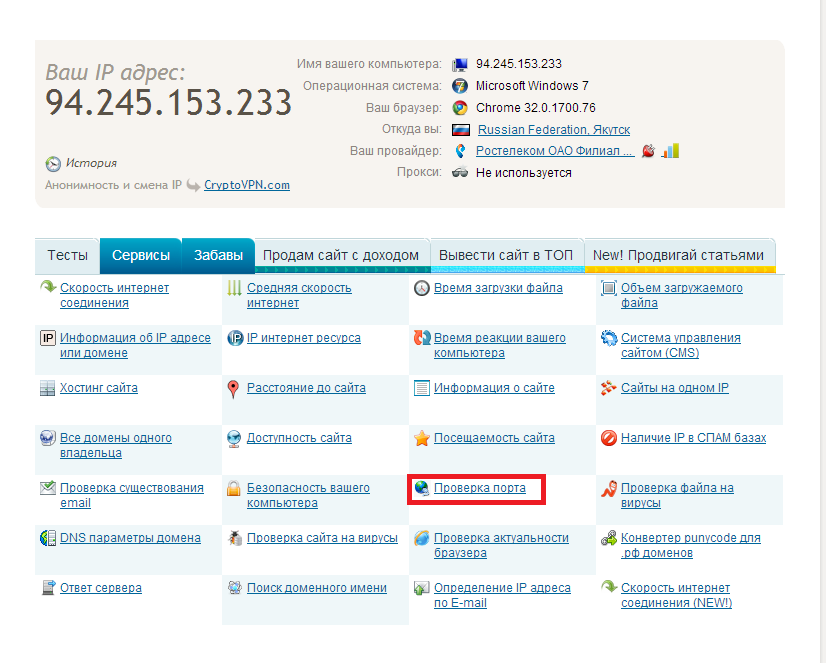
Neben Informationen zu Ihren Netzwerkeinstellungen auf der Hauptseite können Sie auch andere Dienste der Site verwenden. Zum Beispiel "Port prüfen".
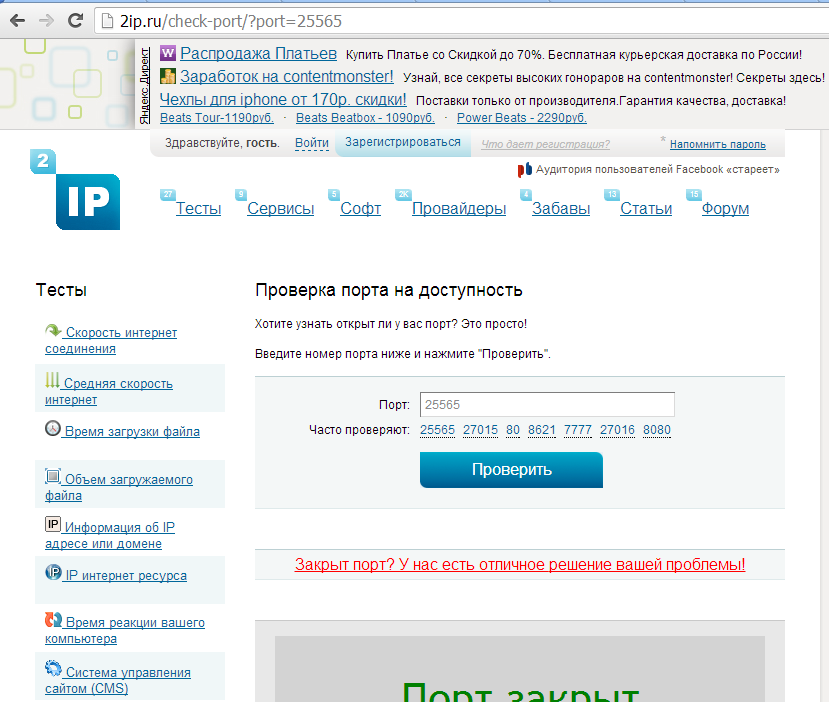
Geben Sie die TCP / UDP-Nummer Ihres Ports in das Fenster ein. Wenn eine Meldung angezeigt wird, dass der Port geschlossen ist, fahren Sie mit dem nächsten Element fort.
So öffnen Sie einen Hafen
Unter Windows XP ist die Netzwerkkonfiguration nicht schwierig. Schreiben Sie also die benötigten Ports auf und öffnen Sie sie:

Nach welchem Protokoll - TCP oder UDP oder den zusammengenommenen Daten - sollten Sie wissen, wann sie aufgezeichnet wurden. Beispielsweise wird gemeldet, dass der TCP / UDP-Port 8080 geöffnet wird.
Das ist alles. Mit den oben genannten Schritten können Sie Ports in Windows XP je nach Ihren Anforderungen manuell öffnen und schließen.
Anmerkungen:
- Vom Antivirus blockierte Ports werden aus ihren internen Einstellungen geöffnet. Da sich das Antivirenprogramm des Antivirenprogramms unterscheidet, empfehlen wir Ihnen, eine Suchanfrage in der Suchmaschine einzugeben, beispielsweise nach "Öffnen Sie die Ports von Kaspersky". Befolgen Sie diese Anweisungen und erhalten Sie vollen Zugriff auf die gewünschten Websites und Programme.
- Um die vollständige Liste der Ports auf Ihrem Computer und deren Status anzuzeigen, können Sie die Befehlszeile verwenden. Gehen Sie dazu auf "Start" und dann auf "Alle Programme", "Standard" und "Befehlszeile". Geben Sie den Befehl netstat –ano ein und erhalten Sie alle Ihre Ports.
- Deaktivieren Sie alle Sicherheitsbeschränkungen und umgehen Sie sowohl Antivirenprogramme als auch Firewall und andere Sicherheitsprogramme. In diesem Fall besteht jedoch ein starkes Risiko für Ihren Computer. Es wird daher nicht empfohlen, solche drastischen Maßnahmen zu ergreifen.
















